系统教程12月12日讯 虽然win10发布之后对win7产生了一定的影响,不过并没有持续太长时间,因为有些使用win7的小伙伴直接使用win10不是太适应,就想将win10系统退回到win7系统。可是该怎么操作呢?今天,小编给大家带来了具体步骤,赶紧来围观吧
说到win10系统,大家首先想到的就是闪电般的开机速度,第二个就是新颖的界面,第三个。。有没有能将win10退回到win7的方法?好吧,既然你想换回来那就来试试小编整理的方法吧
如果升级win10系统还没超过一个月,那就好办了
1、桌面点击左下角的窗口键
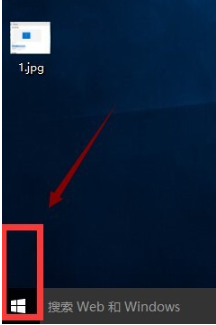
win7电脑图解1
了解更多:http://www.xiaobaixitong.com/
2、在弹出界面点击左侧设置
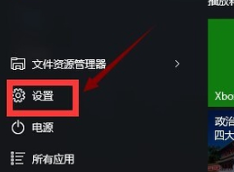
win7电脑图解2
3、选择安全和更新选项卡
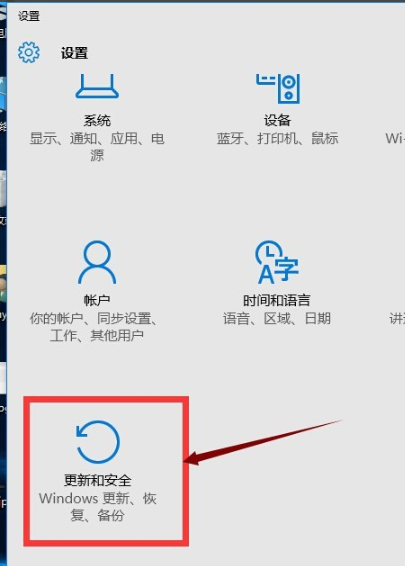
win10电脑图解3
4、点击左侧栏位的恢复选项
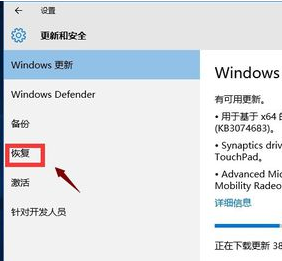
win7电脑图解4
5、看到恢复选项了,点击恢复按钮
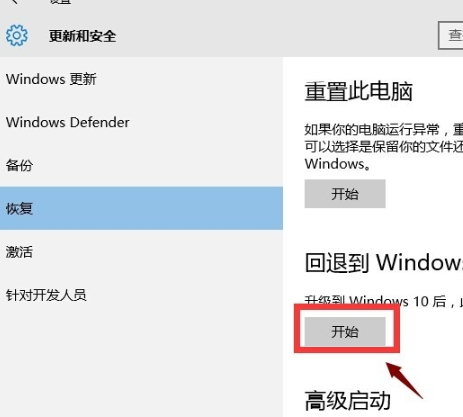
win10怎么恢复到win7电脑图解5
6、系统开始自动进入回滚页面,按提示完成操作即可!
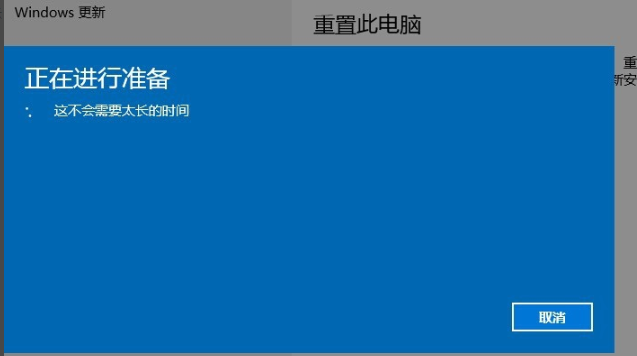
win7电脑图解6
以上就是win10退回win7的方法了,现在是不是变为win7了?但是超过了一个月,我们就只能重装系统了